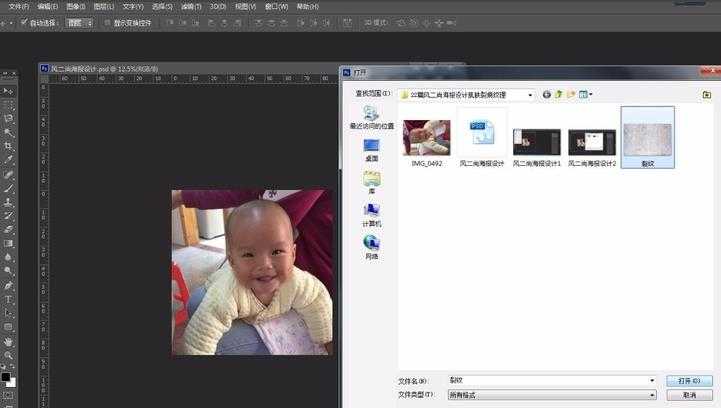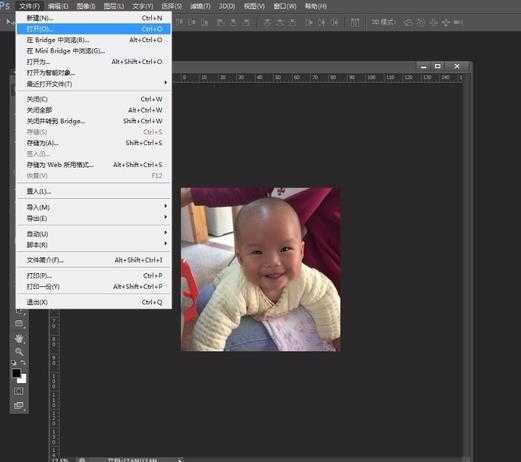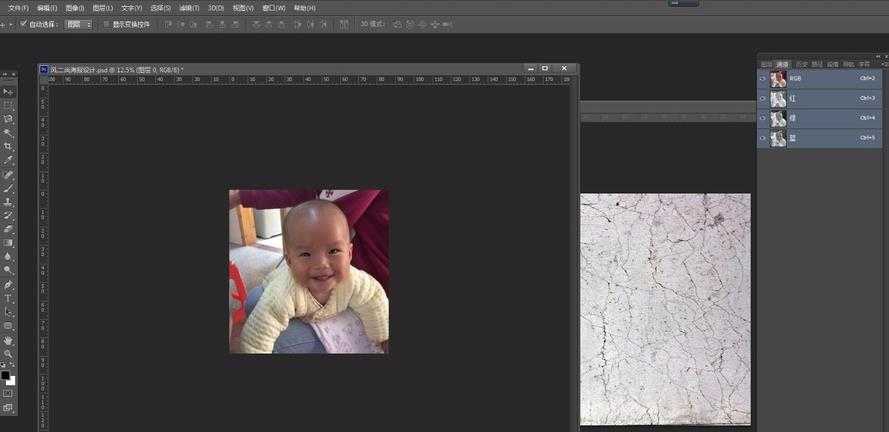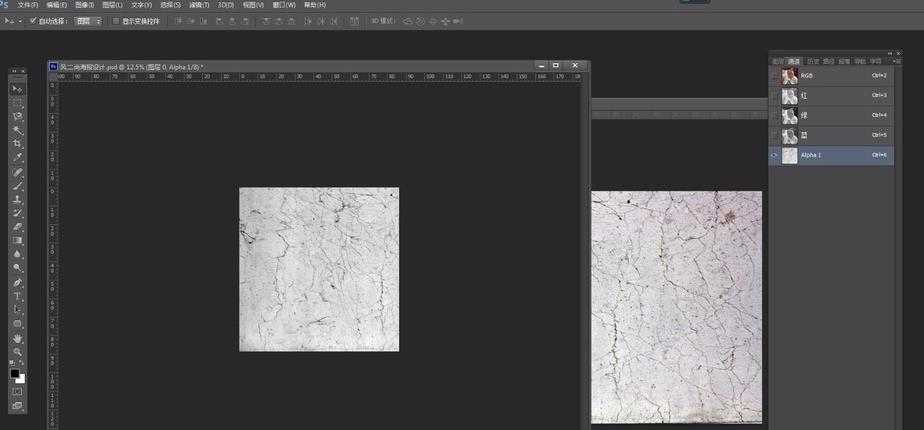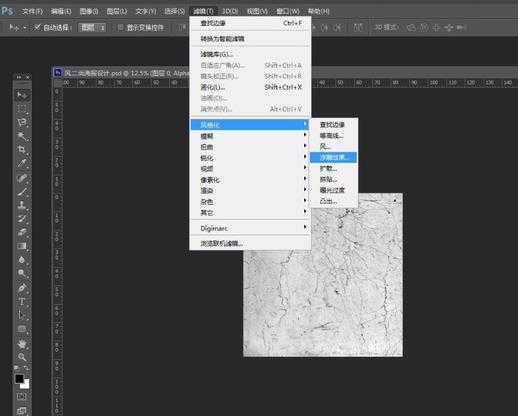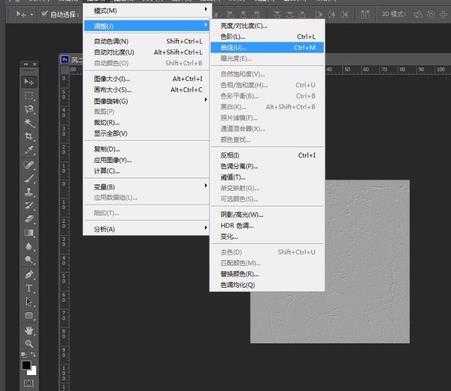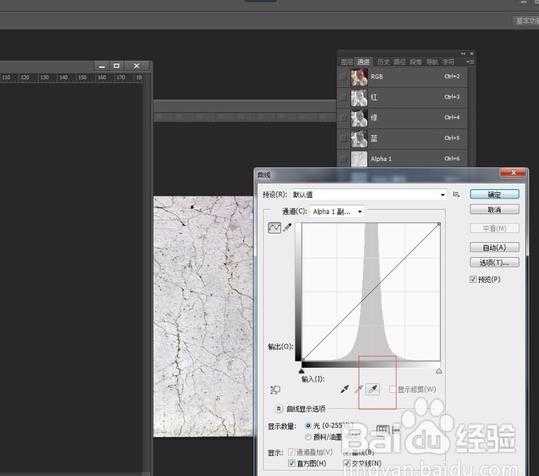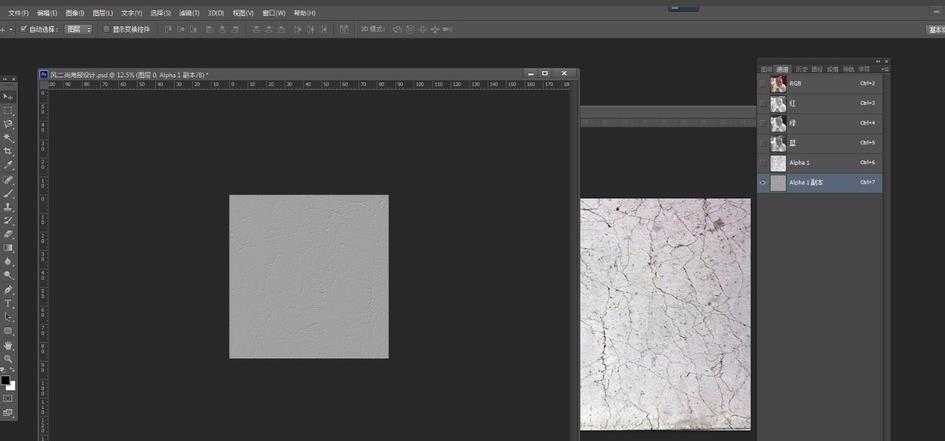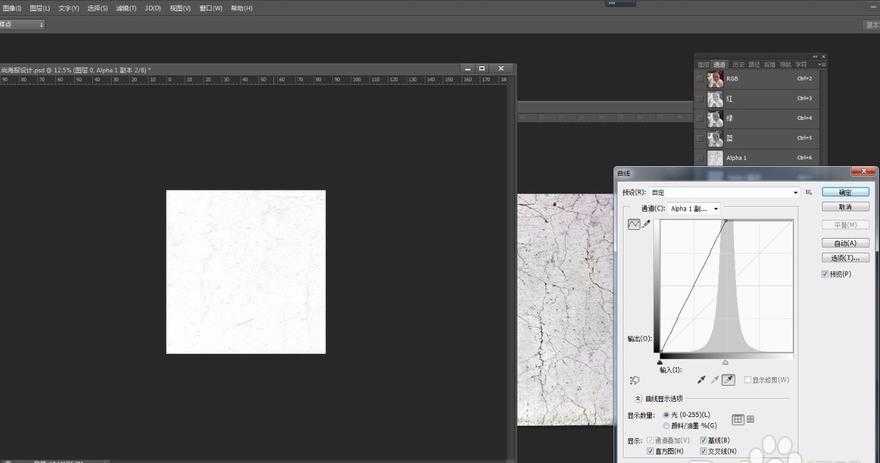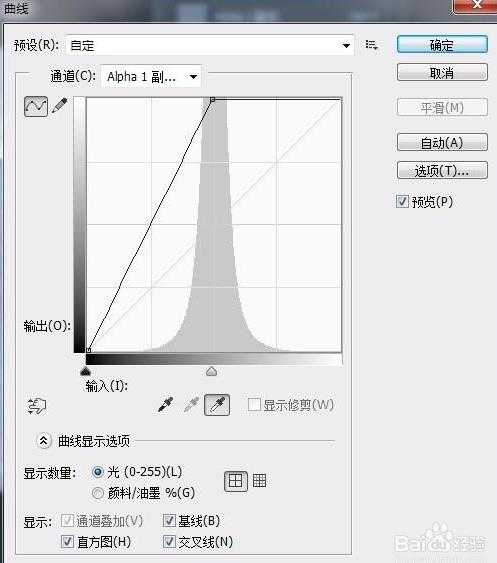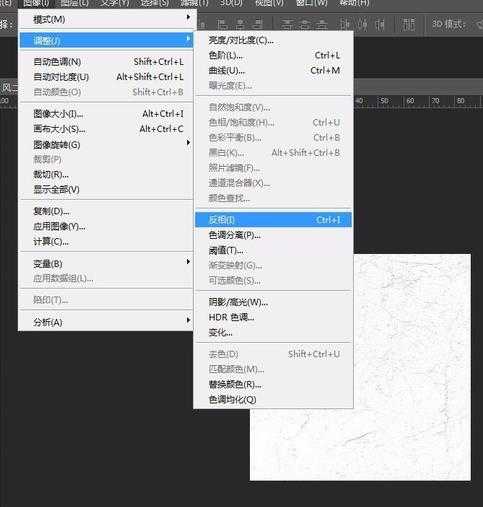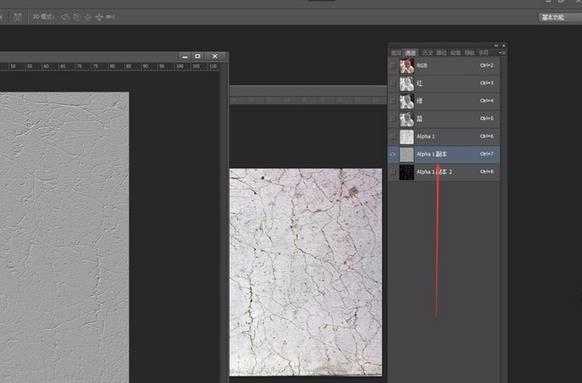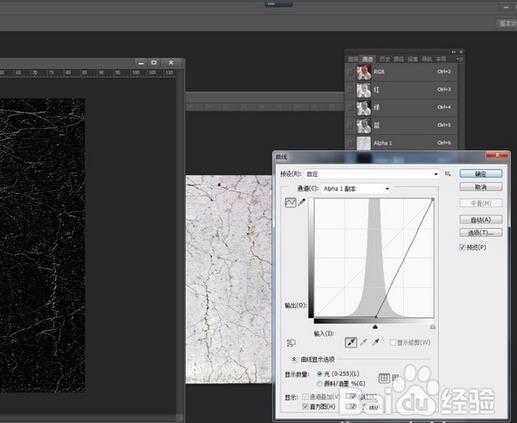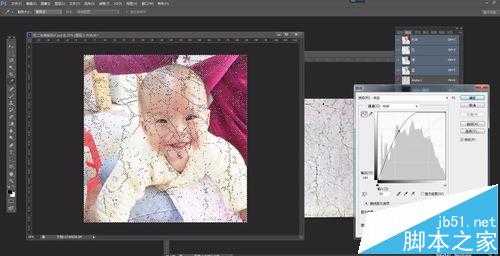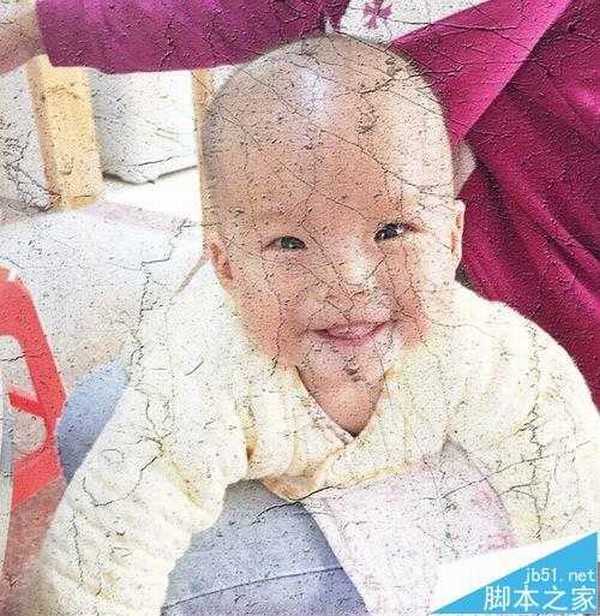主要运用通道和曲线命令,制作出一幅”破碎裂痕效果”具体的制作方法,希望能够让大家掌握其中的技巧
- 软件名称:
- Adobe Photoshop 8.0 中文完整绿色版
- 软件大小:
- 150.1MB
- 更新时间:
- 2015-11-04立即下载
两张素材图
1、执行【文件】打开命令,打开素材照片,以及裂纹的照片。如图所示
2、按【CTRL】键 ,单击裂纹,图层的缩览窗口,载入图形外轮廓选区,按ctrl+C组合键,复制选区图形,并选择,怡米粒照片窗口,,在【通道】面板上新建 Alpha1通道,按crtl+v组合键,在通道中粘贴复制的图形。如图所示。
3、按ctrl+D组合键,取消选区,并按ctrl+t键,调整图形的大小如图所示。按Enter键确定.
4、 拖动Alpha1通道到【创建新道通道】按钮上,创建Alpha1副本,通道,并执行【滤镜】【风格化】【浮雕效果】命令,打开【浮雕效果】对话框,设置参数如图所示
5、拖动Alpha1副本通道到【创建新通道】按钮上,创建Alpha1副本2通道,执行【图像】【调整】【曲线】命令,打开【曲线】对话框,在对话框选择【设置白场】吸管,在文件窗口中单击“灰色”区域,此时对话框中的“曲线”如图所示
6、执行【图像】【调整 】【反相】命令,反转图像颜色如图所示,
7、选择Alpha1副本通道,执行【图像】【调整】【曲线】命令,打开曲线对话框,在对话框中选择【设置黑场】吸管,在文件窗口中单击“灰色”区域,此时对话框中的“曲线”如图所示
8、单击【RGB】通道,按【ctrl】键,单击【Alpha1】通道的缩览窗口,载入通道的选区,并执行【图像】【调整】【曲线】命令,打开【曲线】对话框,在对话框中调整曲线如图所示。
9、调整【曲线】命令后的效果,如图所示,并按【ctrl+d】组合键取消选区。调整【曲线】命令后的效果如图所示。
10、用同样的方法,按【ctrl】键,单击【Alpha1 副本】通道的缩览窗口,载入通道的选区,并执行【图像】【调整】【曲线】命令,打开【曲线】对话框,在对话框中调整【曲线】如图所示。
11、按【ctrl+d】组合键取消选区,调整【曲线】命令后的效果如图所示。用同样的方法,按【ctrl】键,单击【Alpha1 副本2】通道的缩览窗口,载入通道的选区,并执行【图像】【调整】【曲线】命令,打开【曲线】对话框,在对话框中调整【曲线】如图所示。
12、按【ctrl+d】组合键取消选区,调整【曲线】命令后的效果如图所示。
相关推荐:
ps两张图片怎么合成做曝光效果?
photoshop怎么制作新年福字贴纸?
ps怎么制作一个四色的水果拼盘图片?
免责声明:本站资源来自互联网收集,仅供用于学习和交流,请遵循相关法律法规,本站一切资源不代表本站立场,如有侵权、后门、不妥请联系本站删除!
稳了!魔兽国服回归的3条重磅消息!官宣时间再确认!
昨天有一位朋友在大神群里分享,自己亚服账号被封号之后居然弹出了国服的封号信息对话框。
这里面让他访问的是一个国服的战网网址,com.cn和后面的zh都非常明白地表明这就是国服战网。
而他在复制这个网址并且进行登录之后,确实是网易的网址,也就是我们熟悉的停服之后国服发布的暴雪游戏产品运营到期开放退款的说明。这是一件比较奇怪的事情,因为以前都没有出现这样的情况,现在突然提示跳转到国服战网的网址,是不是说明了简体中文客户端已经开始进行更新了呢?
更新日志
- 小骆驼-《草原狼2(蓝光CD)》[原抓WAV+CUE]
- 群星《欢迎来到我身边 电影原声专辑》[320K/MP3][105.02MB]
- 群星《欢迎来到我身边 电影原声专辑》[FLAC/分轨][480.9MB]
- 雷婷《梦里蓝天HQⅡ》 2023头版限量编号低速原抓[WAV+CUE][463M]
- 群星《2024好听新歌42》AI调整音效【WAV分轨】
- 王思雨-《思念陪着鸿雁飞》WAV
- 王思雨《喜马拉雅HQ》头版限量编号[WAV+CUE]
- 李健《无时无刻》[WAV+CUE][590M]
- 陈奕迅《酝酿》[WAV分轨][502M]
- 卓依婷《化蝶》2CD[WAV+CUE][1.1G]
- 群星《吉他王(黑胶CD)》[WAV+CUE]
- 齐秦《穿乐(穿越)》[WAV+CUE]
- 发烧珍品《数位CD音响测试-动向效果(九)》【WAV+CUE】
- 邝美云《邝美云精装歌集》[DSF][1.6G]
- 吕方《爱一回伤一回》[WAV+CUE][454M]